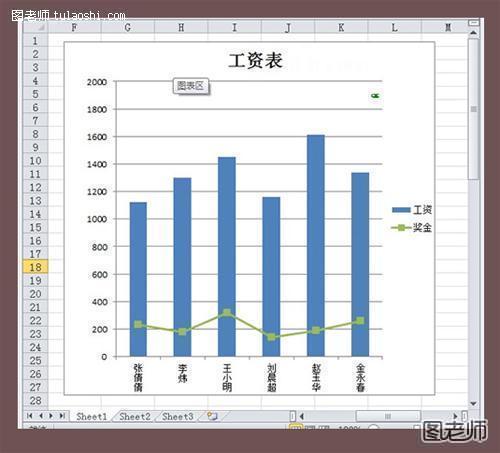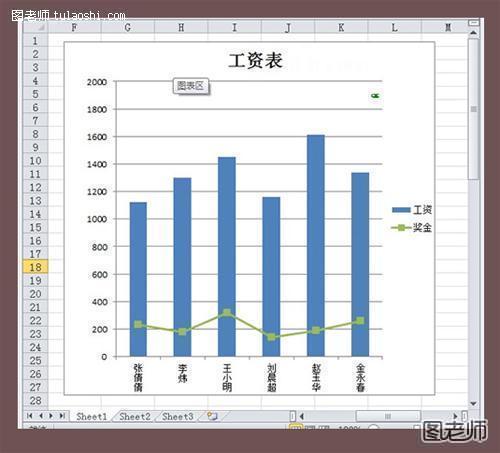C, s ! s i.
2012-09-05 17:16
在Excel里面制作我们所需要的表格时,我们以为只能自己制作,其实也可以制作好之后设置成共享文件大家就可以一起讨论编辑了。但是怎么使用Excel设置共享工作簿呢?
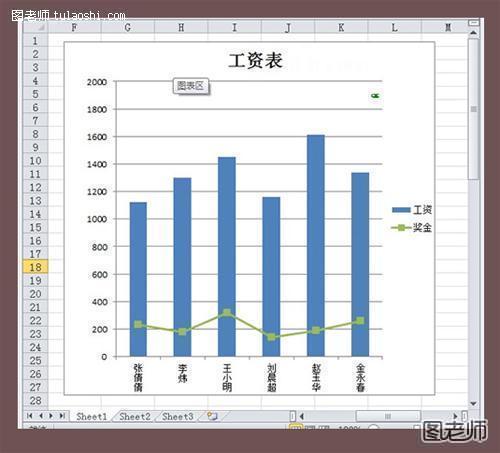
第一步:我们在Excel里面打开一个Excel图表。
第二步:在菜单栏找到审阅,在下面找到共享工作簿,点击。
(本文来源于图老师网站,更多请访问http://m.tulaoshi.com)第三步:共享工作簿打开之后我们切换到编辑,在编辑里面勾选允许多用户同时编辑。
(本文来源于图老师网站,更多请访问http://m.tulaoshi.com)第四步:我们再切换到高级,在高级里面选择自己所需要的来设置。然后确定。
第五步:回到Excel主页面。在标题位置我们就可以看到一个共享,这样就是设置成功了。